Pieskarieties, lai aktivizētu, nedarbojas iPhone tālrunī? 7 veidi, kā to labot!
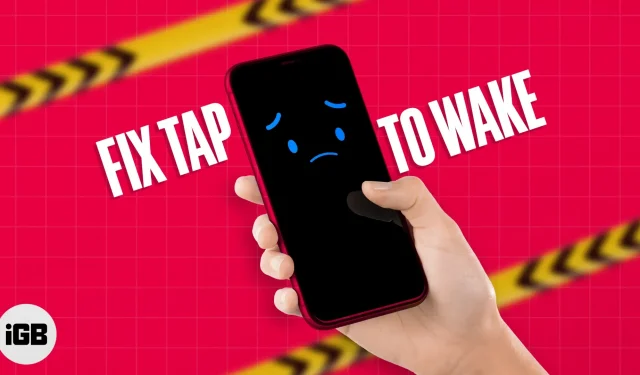
Pieskarieties, lai pamodinātu vai Raise to Wake ir ērta funkcija paziņojumu un logrīku pārbaudei bloķēšanas ekrānā. Bet dažreiz ekrāna nospiešana nereaģē. Vai jums ir arī problēmas ar iPhone tālruņa funkciju Tap to Wake? Neuztraucieties! Šeit es parādīšu dažas problēmu novēršanas darbības, kas palīdzēs novērst Tap to Wake, kas nedarbojas jūsu iPhone, kurā darbojas operētājsistēma iOS 16.
Iemesli, kāpēc iPhone tālrunī nedarbojas funkcija Tap to Wake
Pirms sākat traucējummeklēšanu, noskaidrojiet patieso cēloni. Ir dažādi iemesli, kāpēc jūsu iPhone tālrunī nedarbojas funkcija Tap to Wake.
- Vispirms pārliecinieties, vai šī funkcija ir iespējota, jo tā izslēdzas, ja izmantojat zemas enerģijas patēriņu.
- Pēc tam, ja izmantojat ekrāna aizsargu vai apjomīgu tālruņa vāciņu, noņemiet to un pārbaudiet displeja skārienjutību.
- Turklāt iOS kļūda, sistēmas/iestatījumu trūkumi vai bojāta aparatūra var izraisīt funkcijas Pieskaroties pamodināšanai pārtraukšanu.
- Dažreiz adaptīvā spilgtuma vai bloķēšanas ekrāna logrīki izraisa avārijas. Tāpēc pārbaudiet savu iPhone aparatūru un programmatūru un atrodiet problēmas cēloni.
Kā novērst problēmu ar pieskārienu pamodināšanai, kas nedarbojas operētājsistēmā iOS 16
Problēmas novēršana, kad Tap to Wake nedarbojas jūsu iPhone ierīcē, ir vienkārša. Tātad, neatkarīgi no iemesla, mēs jūs nodrošinām!
1. Pārliecinieties, vai ir iespējota funkcija Pieskarties, lai pamodinātu
Lai gan funkcija Wake by Touch ir iespējota pēc noklusējuma, iesaku to atkārtoti iespējot.
- Atveriet lietotni Iestatījumi → atlasiet Pieejamība.
- Noklikšķiniet uz “Pieskarties”.
- Izslēdziet funkciju Pieskaroties modināšanai.
- Restartējiet savu iPhone.
- Vēlreiz atveriet sadaļu Iestatījumi → ieslēdziet Wake by Touch.
2. Noņemiet visus bloķēšanas ekrāna logrīkus.
Dažreiz bloķēšanas ekrānā ir pārāk daudz logrīku, kas pārklājas, kā rezultātā funkcija Wake by Touch nedarbojas iPhone tālrunī. Tāpēc notīriet bloķēšanas ekrānu, lai atrisinātu šo problēmu.
- Atbloķējiet savu iPhone → dodieties uz bloķēšanas ekrānu.
- Pieskarieties ekrānam un turiet to → atlasiet Pielāgot.
- Atlasiet “Bloķēt ekrānu” un pieskarieties logrīkiem zem laika joslas.
- Noklikšķiniet uz mīnusa zīmes (-), lai noņemtu nevēlamo logrīku.
- Apstipriniet, noklikšķinot uz Gatavs.
3. Restartējiet savu iPhone
Piespiedu restartēšana restartē jūsu iPhone un novērš daudzas izplatītas iOS kļūdas. Tātad, ja jūsu iPhone ir veiktspējas problēmas, tas tiks atrisināts. Vienkārši restartējiet savu iPhone un pārbaudiet, vai displejs darbojas.
4. Atiestatiet visus iestatījumus
iPhone iestatījumu atjaunošana nodrošina visu funkciju pareizu darbību. Tas izdzēsīs jūsu tīkla un atrašanās vietas datus, lietotāja vārdnīcu, sākuma ekrāna izkārtojumu utt. Tas arī atrisinās problēmu, ja nepareizas konfigurācijas dēļ pēkšņi pārstāj darboties funkcija Pieskarieties, lai pamodinātu.
- Atveriet Iestatījumi → pieskarieties Vispārīgi.
- Pēc tam ritiniet un atlasiet Pārsūtīt vai Atiestatīt iPhone.
- Pieskarieties vienumam Atiestatīt.
- Pēc tam atlasiet Atiestatīt visus iestatījumus.
- Ievadiet savu paroli un noklikšķiniet uz Atiestatīt visus iestatījumus.
5. Veiciet rūpnīcas datu atiestatīšanu
Ja iPhone tālruņa atiestatīšana neatrisina iOS 16 Tap to Wake problēmu, izvēlieties rūpnīcas datu atiestatīšanu. Tas izdzēsīs visus jūsu datus, padarīs visu pēc noklusējuma un padarīs jūsu iPhone izskatu kā jaunu. Tādējādi tas novērsīs jebkuru jūsu iPhone nepareizu konfigurāciju.
6. Atjauniniet iOS
Apple pastāvīgi atjaunina programmatūru, lai novērstu kļūdas. Tāpēc ir ļoti svarīgi savā iPhone tālrunī lejupielādēt un instalēt jaunāko iOS atjauninājumu. Tāpat ieslēdziet automātiskos atjauninājumus, lai nepalaistu garām jaunākās iOS versijas.
7. Sazinieties ar Apple
Diemžēl, ja neviens no trikiem nedarbojas, jums būs jāsazinās ar Apple atbalsta dienestu. Viņi palīdzēs jums novērst problēmu. Turklāt, ja tehniķi uzskata, ka tā ir aparatūras problēma, varat vienoties par tikšanos Apple Store Genius bārā. Pēc tam nogādājiet savu iPhone uz turieni un pārbaudiet Apple sertificēti tehniķi.
FAQ
Ja nesen nomainījāt sava iPhone displeja paneli, iespējams, tas ir bojāts vai nav pareizi uzstādīts. Negriezieties pie trešo pušu remontētājiem, jo tie var piegādāt viltotas detaļas. Tāpēc pēc iespējas ātrāk sazinieties ar Apple atbalsta dienestu.
Tas arī šodienai viss, draugi!
Apple piedāvā daudzas noderīgas funkcijas, lai uzlabotu jūsu efektivitāti. Funkcija Pieskarieties, lai pamodinātu novērš nepieciešamību atkārtoti nospiest barošanas pogas, lai pārbaudītu laiku un paziņojumus. Tāpēc ir ļoti nomākta, ja funkcija pēkšņi pārstāj darboties. Es ceru, ka padomi un ieteikumi jums palīdzēja atrisināt problēmu.



Atbildēt